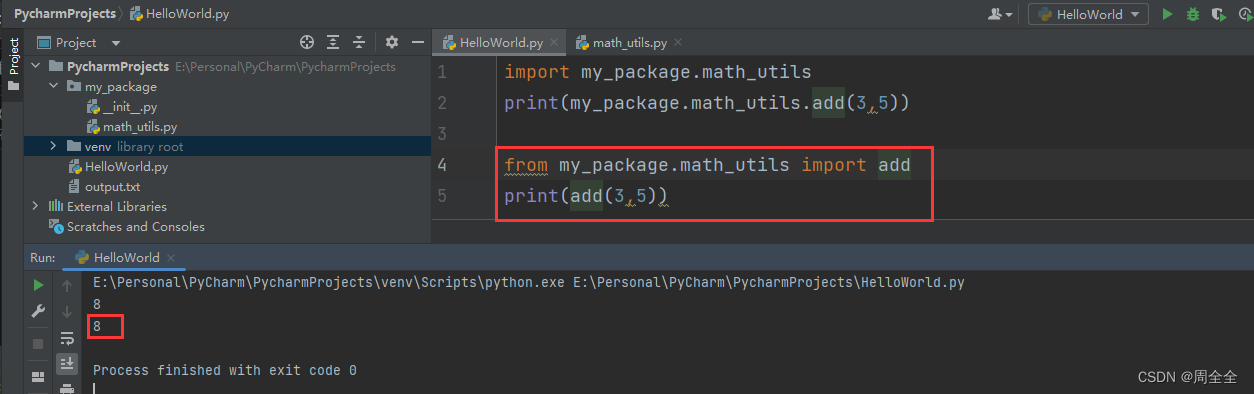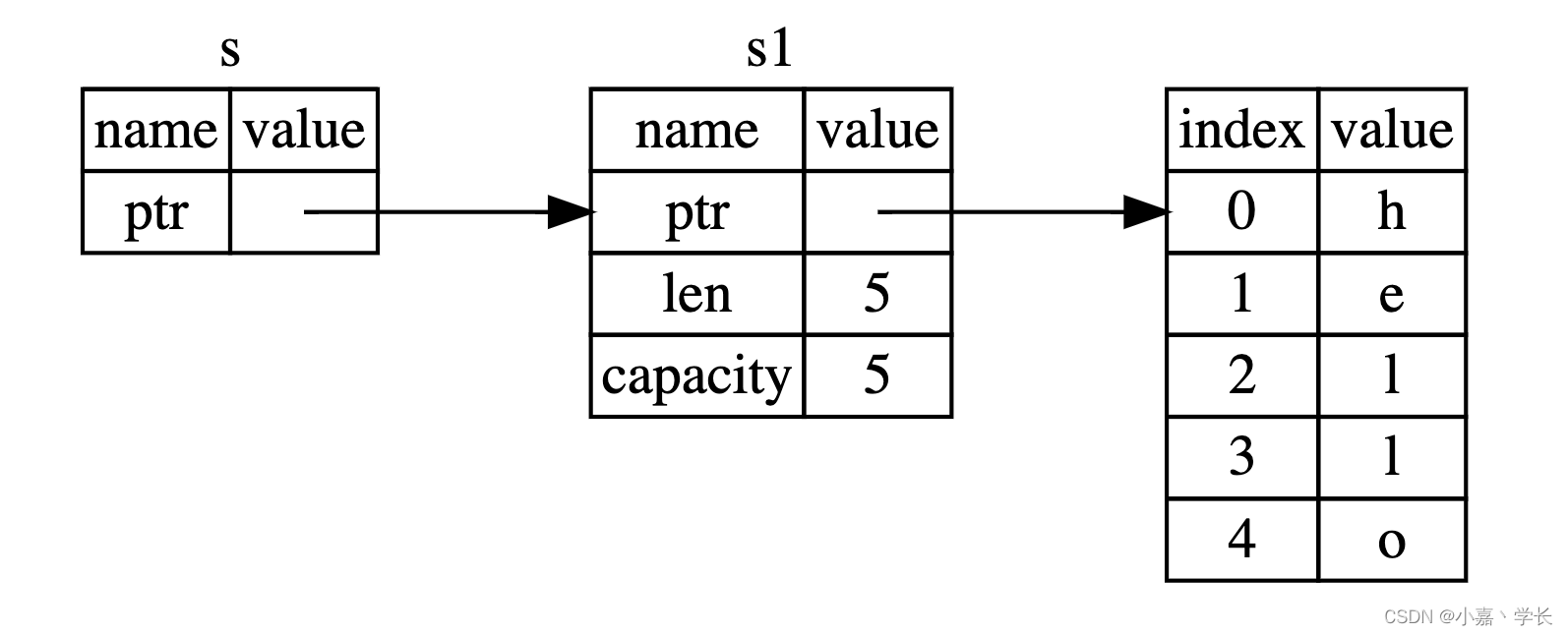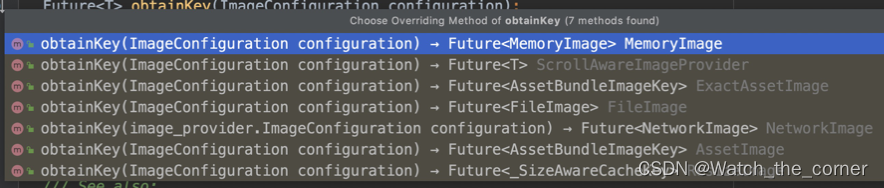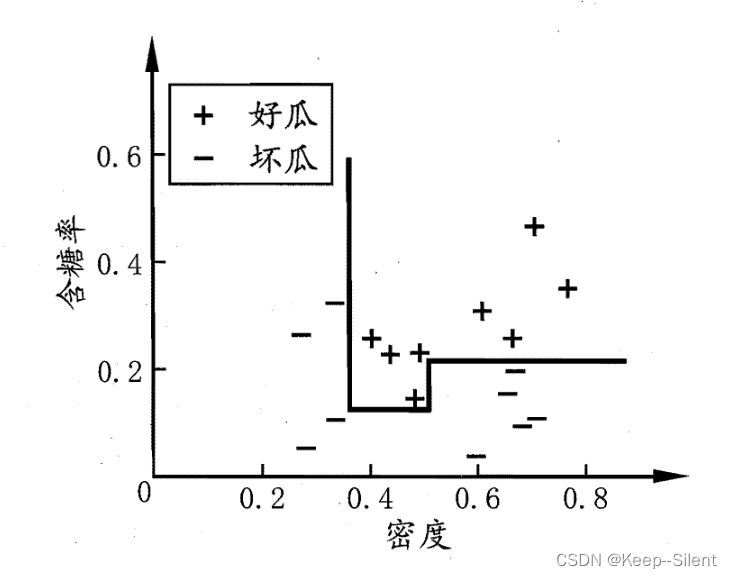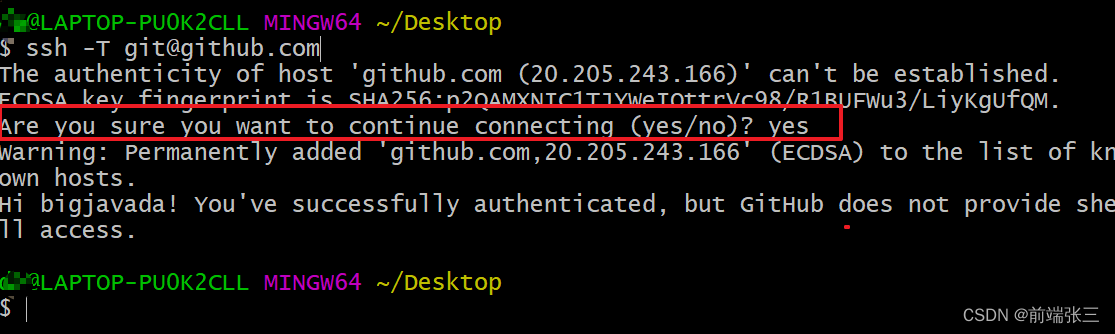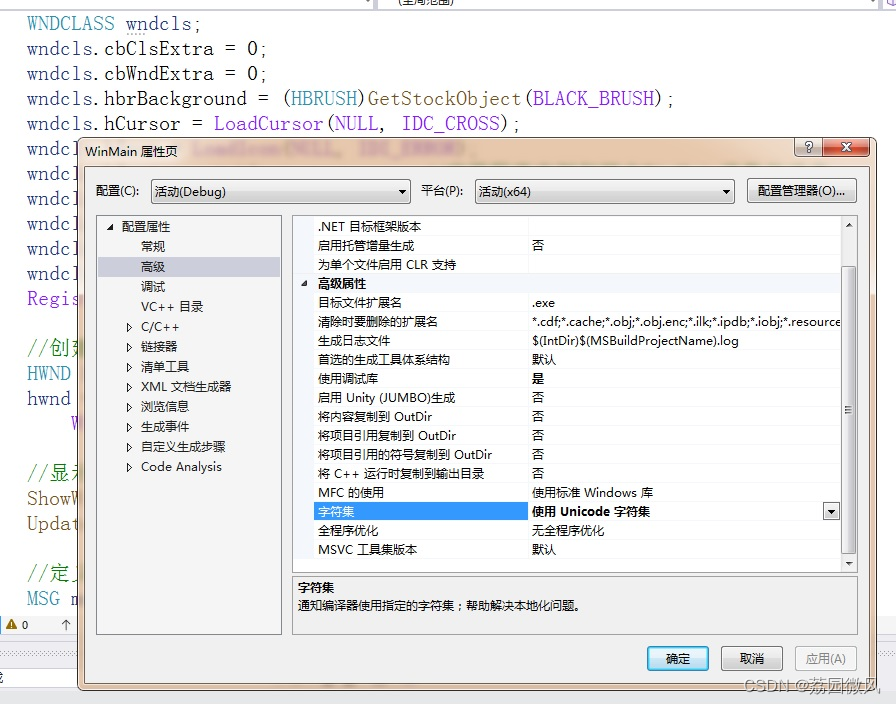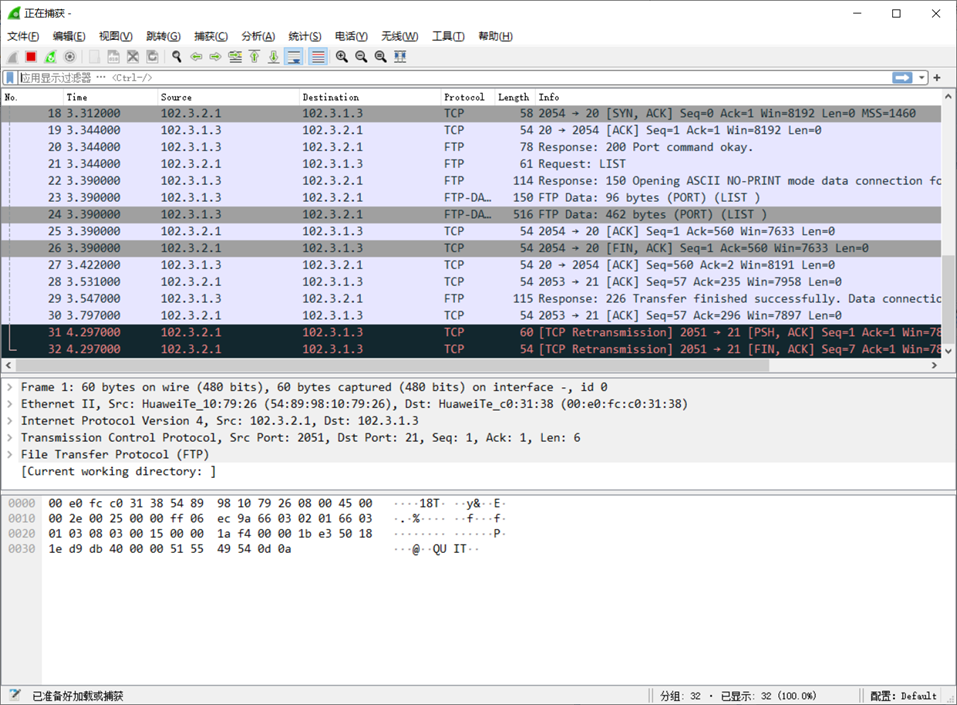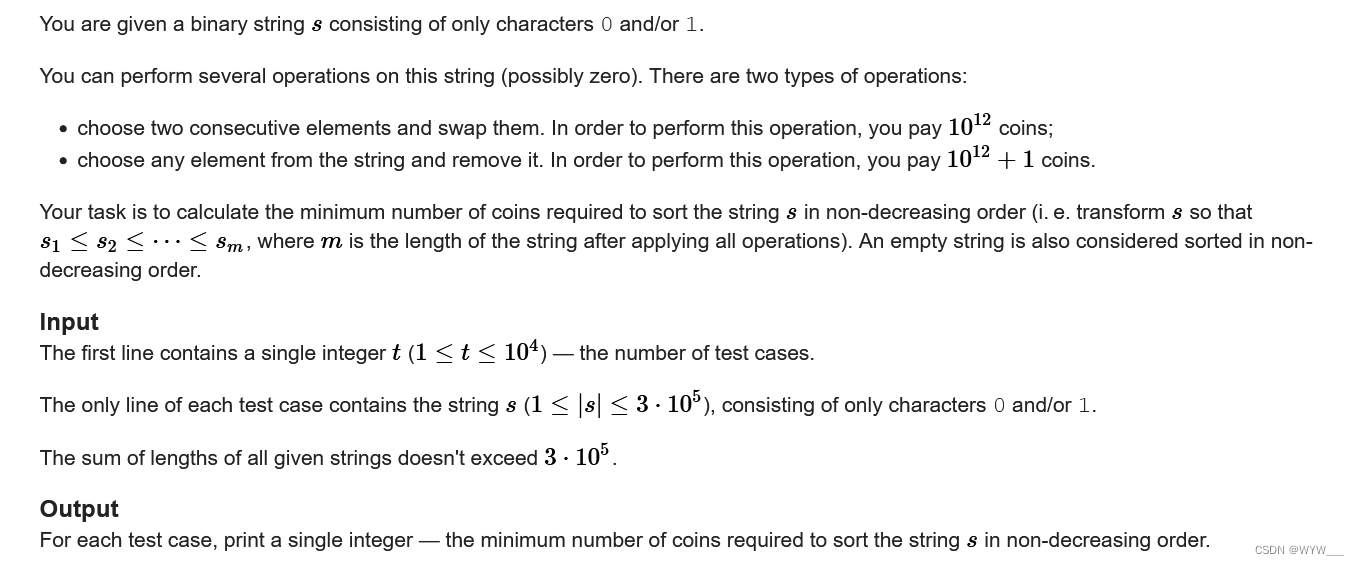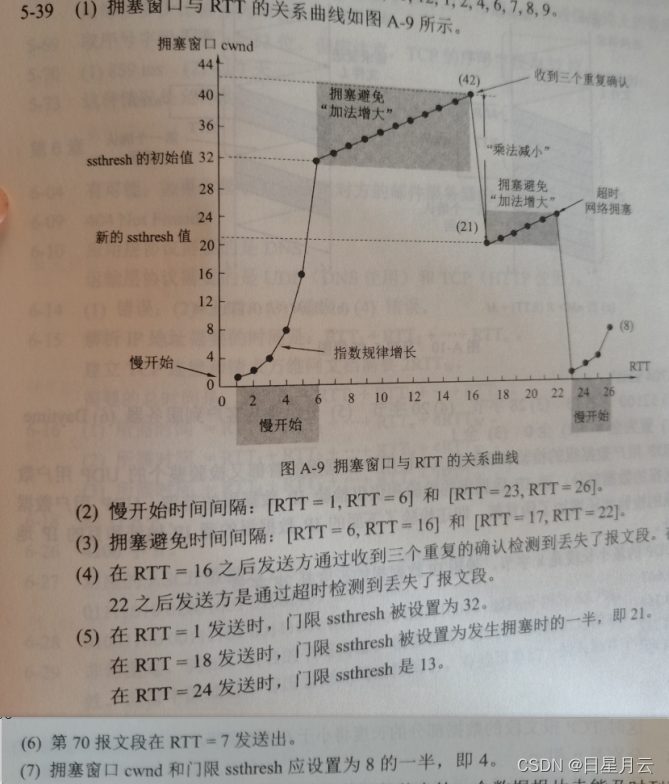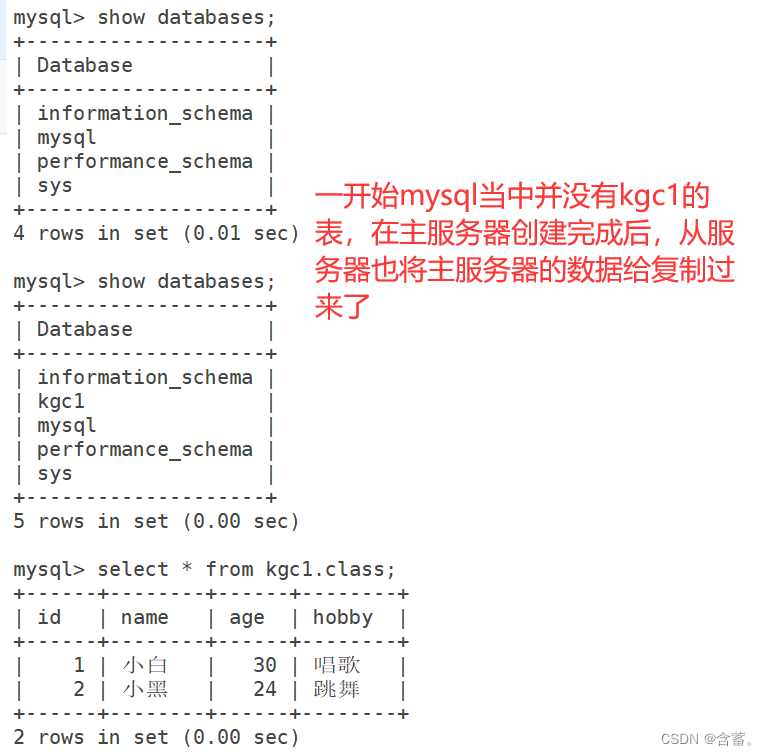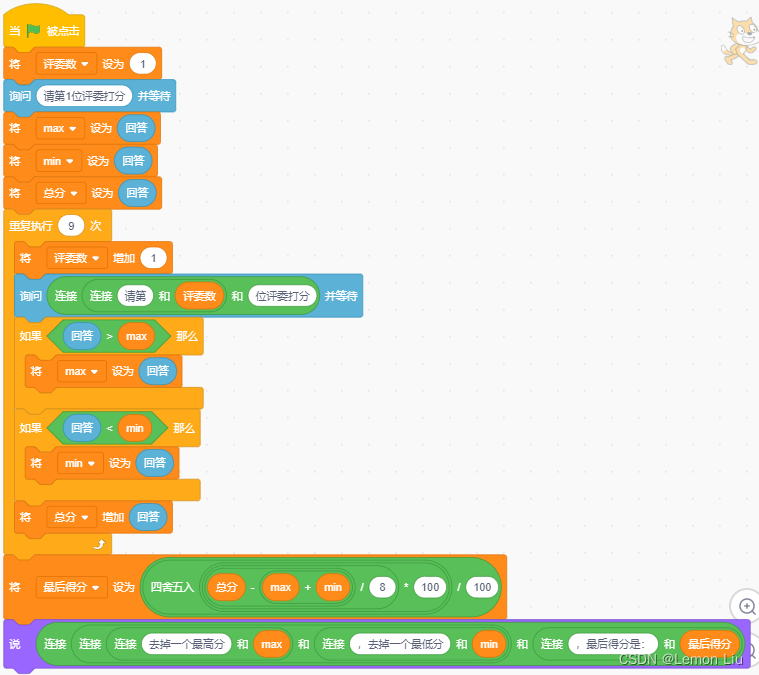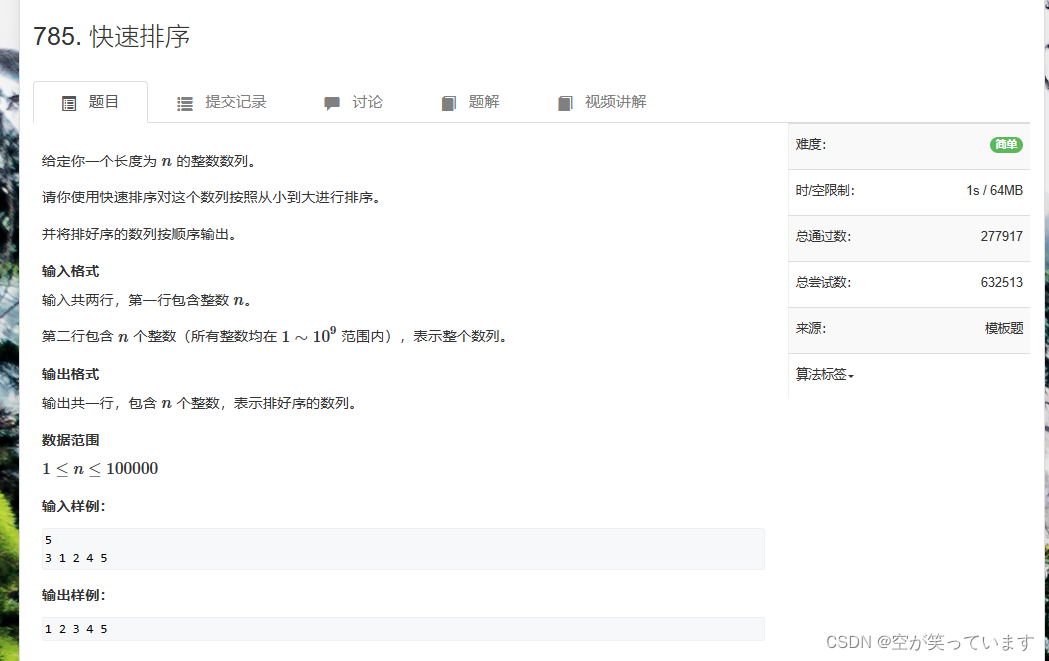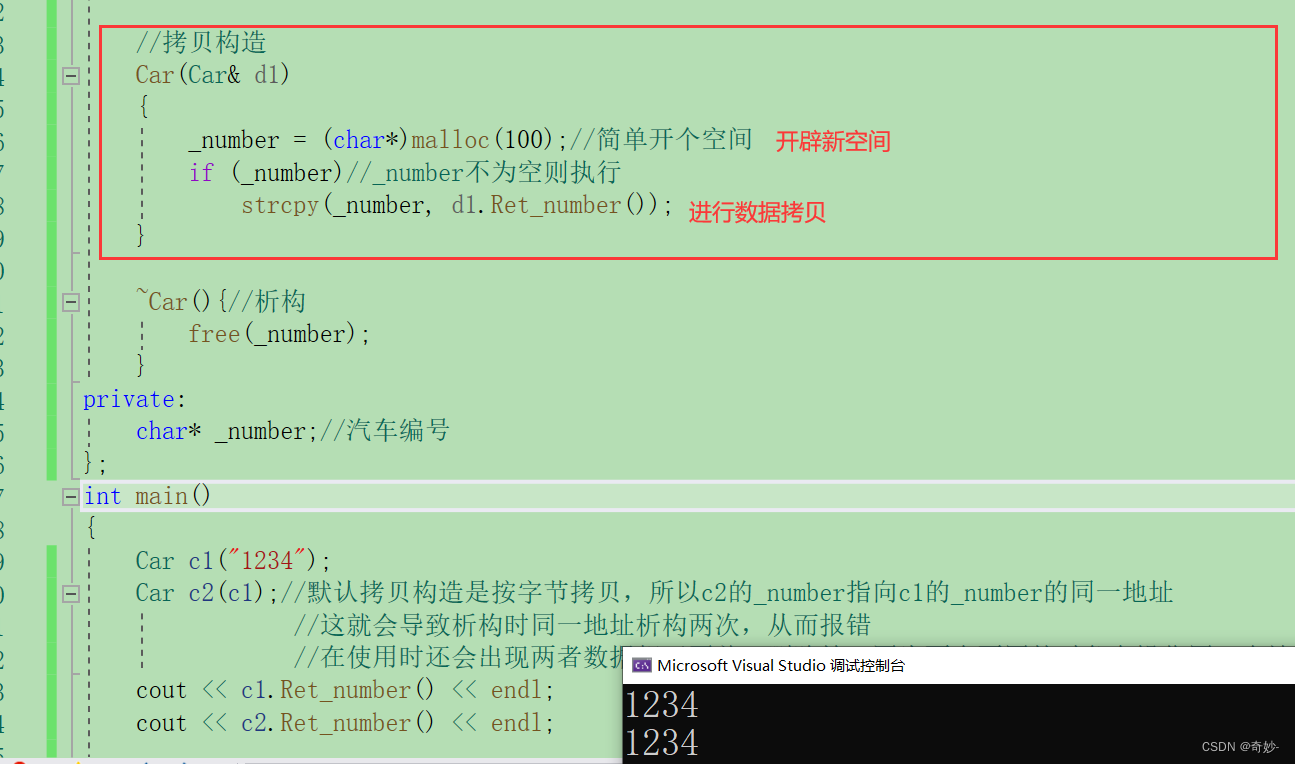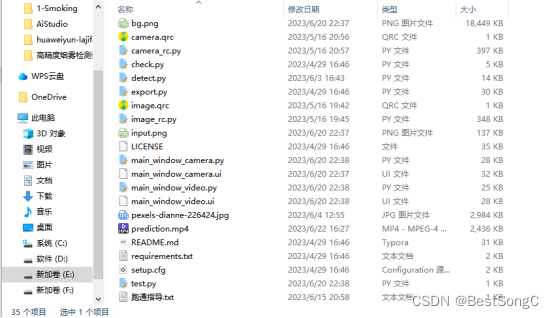文章目录
- 步骤一:注册微软账号
- 步骤二:修改账号的国家/地区
- 步骤三:在Edge Dev浏览器中安装无忧行插件
- 步骤四:创建 无忧行 账户
- 步骤五:无忧行使用教程
包括注册微软账号、在Edge Dev浏览器中安装无忧行插件、创建 无忧行 账户、无忧行使用教程。
步骤一:注册微软账号
1、进入微软注册官网:https://account.microsoft.com,点击登录

2、 点击 创建一个

3、点击 同意并继续

4、 输入邮箱账号,点击下一步

5、 输入之后登录的账号密码,点击下一步

6、选择国家、出生日期,点击下一步

7、使用手机或电脑登录邮箱,接收安全代码,点击下一步

8、有个验证是否是机器人,点击 音频,根据提示,点击播放,输入答案后,点击完成

9、验证成功后,点击继续

10、跳转到个人账户页面,可以对 Microsoft 账户进行一些设置

步骤二:修改账号的国家/地区
为了避免出现地区限制或者服务不可用的情况,建议将你的微软账号的国家/地区修改为美国等国家/地区。具体操作如下:
1、登录你的微软账号,进入账户管理页面:https://account.microsoft.com/profile/

2、 点击 国家或地区

3、从下拉菜单中选择美国或者其他国家/地区,点击保存

步骤三:在Edge Dev浏览器中安装无忧行插件
1、打开Edge浏览器,点击右上角的三个点,选择“扩展”
2、点击 获取 Microsoft Edge 扩展

3、在商店中搜索 “无忧行”,找到 “无忧行 - 科学上网专用插件”,点击 “获取” 按钮,开始下载和安装

注:我这是已经安装过的,就不在重新安装了
步骤四:创建 无忧行 账户
1、点击右上角的 “扩展” 按钮,点击 无忧行 - 科学上网专用插件

2、输入账号密码,点击 Log Ln

3、首次登录没有注册的话,会提示密码错误,点击 忘记密码,会跳转到 无忧行 官网

4、点击 创建账户

5、输入 邮箱账户、密码、确认密码后,点击 创建账户

6、创建成功后,会进入 无忧行的控制面板,激活邮箱会送三天会员

步骤五:无忧行使用教程
无忧行需要有会员,使用时,直接在所安装插件的浏览器中浏览国外的网站即可
(1)、无忧行使用指南:https://zh.jego.pro/
(2)、如何在Edge Dev浏览器使用Bing Chat聊天功能 参考:
https://baijiahao.baidu.com/s?id=1767048222568827605&wfr=spider&for=pc